Berikut ini akan saya coba mengungkapkan tentang cara setting domain di www.co.cc:
1.Daftarkan dulu domain anda di www.co.cc jika sudah selesai maka domain kamu di cc.cc akan aktip dalam waktu 48 jam/2hari
2.Ada 3 tipe pengaturan di co.cc. Ketiganya memiliki fungsi tersendiri. berikut ini penjelasanya
A.Managed DNS
B.Zone Records
C.URL Forwarding
4.Sekarang kita mulai seting di www.co.cc mengunaka cara:
A.Managed DNS setting ini di sarankan untuk wordprees
Cara setting untuk metode ini yaitu dengan mengisi pada kolom
Cara setting untuk metode ini yaitu dengan mengisi pada kolom "Name Server 1 dan Name Server 2 dengan name server yg sesuai dengan hosting yang digunakan. Misal, bagi yang menggunakan hosting dari 000webhost maka untuk kolom "Name Server 1" disi dengan "ns01.000webhost.com" dan kolom "Name Server 2" disi dengan "ns02.000webhost.com". Kemudian klik tombol "Setup". Selesai
B.Zone Records-->Setting ini di sarangkan untuk blogger/blogspot
Zone records cocok digunakan bagi para pengguna blogger/blogspot. berikut ini cara setting untuk Zone Records
Pada kolom "Host" isikan dengan nama domain yg sudah km daftarkan, misal "www.domain-anda.co.cc" (jangan lupa dikasih "www")
Untuk option "TTL" biarkan saja, gak perlu dirubah2
Pada option "Type" pilih yang "CNAME"
Untuk kolom "Value" isikan "ghs.google.com"
Sehingga akan seperti pada gamabr dibawah ini:
Langkah selanjutnya yaitu merubah settingan di blogger/blogspot caranya begini:
Login ke blogger/blogspot kemudian masuk ke menu "Setting-->Publishing"
Kemudian pilih "Switch to: Custom Domain
Setelah itu klik pada "Already own a domain? Switch to advanced settings"
Kemudian isikan nama domain kamu yang baru pada kolom "Your Domain".
Selanjutnya klik tombol "Save Setting"
Selesai. Kalau berhasil (Settingnya sudah benar) maka domain kamu yang baru akan aktif dalam waktu antara beberapa jam sampai 2 hari. Jadi sabar aja menunggunya. Blog kamu akan tetap bisa diakses dengan melalui domain yang lama.
3. URL Forwarding
URL forwarding bisa digunakan untuk apa aja, bisa web ato blog. Tapi URL Forwarding ini hanya memforward domain yg baru (yang di co.cc) ke domain lama. Jadi domain lama akan 100% seperti semula tanpa ada perubahan apapun, cuma kita bisa mengakses web/blog kita dengan mengetikkan nama domain baru kita di browser. Jika menggunakan URL Forwarding maka yang terindex di google atau Search engine yang lain adalah tetap Domain kita yang lama.
Untuk setting URL Forwarding sangat mudah, kita hanya mengisikan data-data yang diminta dan disesuaikan dengan web/blog kita, seperti "Redirect to:, Page Title, URL Hiding, Meta Description dan Meta Keywords". Kita tidak perlu lagi mensetting domain di web/blog kita lagi.
Note: jika mengunakan metode ini maka tidak ada pengalihan host artinya kamu tetap bisa buka web di blogspot/wordpress dan di cc.cc secara terpisah
kesimpulannya adalah:
Jika kamu memakai layanan blogger/blogspot maka gunakanlah "Zone Records"
Jika domainnya digunakan untuk web yg memerlukan hosting atau untuk wordpress maka gunakanlah "Manage DNS"
Jangan menggunakan "URL forwarding" jika tidak terpaksa. Misal untuk untuk blog dari multiply yang tidak support custom domain.
Ditulis Oleh : Anonymous
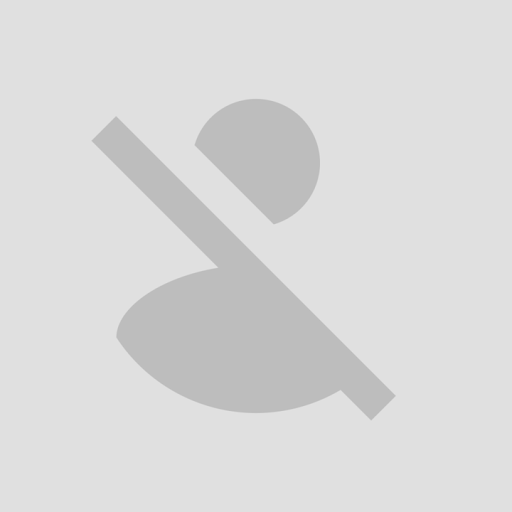 Artikel Cara Setting Domain Dari Blogspot dan wordpressKe Domain.co.cc ini ditulis oleh Anonymous pada hari . Terimakasih atas kunjungan Anda pada blog ini. Kritik dan saran tentang Cara Setting Domain Dari Blogspot dan wordpressKe Domain.co.cc dapat Anda sampaikan melalui kotak komentar dibawah ini.
Artikel Cara Setting Domain Dari Blogspot dan wordpressKe Domain.co.cc ini ditulis oleh Anonymous pada hari . Terimakasih atas kunjungan Anda pada blog ini. Kritik dan saran tentang Cara Setting Domain Dari Blogspot dan wordpressKe Domain.co.cc dapat Anda sampaikan melalui kotak komentar dibawah ini.
Anda sedang membaca artikel tentang Cara Setting Domain Dari Blogspot dan wordpressKe Domain.co.cc dan anda bisa menemukan artikel Cara Setting Domain Dari Blogspot dan wordpressKe Domain.co.cc ini dengan url http://tutorial-onlineku.blogspot.com/2012/08/cara-setting-domain-dari-blogspot-dan.html. Anda boleh menyebarluaskan atau mengcopy artikel Cara Setting Domain Dari Blogspot dan wordpressKe Domain.co.cc ini jika memang bermanfaat bagi anda atau teman-teman anda,namun jangan lupa untuk mencantumkan link sumbernya.Tutorial Onlineku | Tutorial Blogspot | Tutorial Blogger | Tutorial Bagi Fomula
Share :











